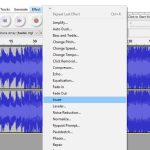Để chiếc Macbook của mình được bền bỉ và ít hỏng hóc nhất thì cần phải sử dụng đúng cách. Đặc biệt có một vấn đề được nhiều người dùng quan tâm chính là có nên tắt Macbook hay không.
Nếu bạn đang quan tâm vấn đề này thì bài viết dưới đây của LaptopVang chính là dành cho bạn, hãy cùng tham khảo nhé!
1. Có nên shutdown Macbook khi không sử dụng máy không?
Có nên tắt MacBook khi không sử dụng? Thực ra, việc tắt MacBook thường xuyên là KHÔNG cần thiết. Bởi vì thực tế là tất cả các MacBook đều có 3 mức trạng thái tiết kiệm năng lượng khi không sử dụng: Ngủ, ngủ đông và tắt.
Trong chế độ Ngủ (Sleep mode), laptop sẽ tự động tắt các thành phần như bộ xử lý, ổ cứng, màn hình,… Tuy nhiên, RAM sẽ lưu lại công việc của bạn để bạn có thể quay lại làm việc một cách nhanh chóng bằng cách chạm vào bàn phím, touchpad hoặc chuột.
Trong khi đó, chế độ ngủ đông sẽ lưu lại tất cả công việc của bạn trước khi tắt nguồn, giúp bạn có thể rút pin mà không mất dữ liệu.
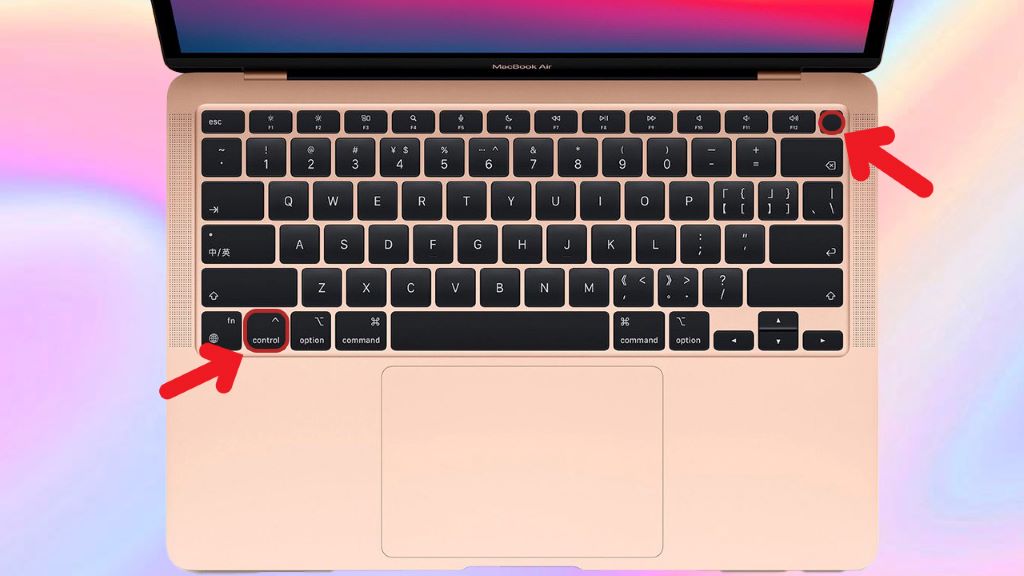
Có nên tắt Macbook khi không sử dụng?
Bên cạnh đó, theo thông tin từ MacWorld, các mẫu MacBook Air M1 2020 chỉ tiêu tốn khoảng 0.21W khi ở chế độ ngủ. Nếu bạn để máy ở trạng thái ngủ 10 tiếng mỗi đêm, máy chỉ tiêu tốn khoảng 0,77kWh/năm (tức là chưa đến 1 ký điện). Điều này cho thấy việc để MacBook ở chế độ ngủ không tốn pin nhiều như bạn tưởng.
Như vậy, chúng ta có thể chốt lại là việc tắt MacBook thường xuyên không cần thiết nếu bạn thường xuyên sử dụng máy (ví dụ, bạn ngủ 8 tiếng vào buổi tối và sáng hôm sau mở máy làm việc tiếp). Bạn chỉ cần tắt máy một lần mỗi tuần hoặc khi bạn không sử dụng MacBook trong thời gian dài (ví dụ từ 3-4 ngày trở lên) là tốt nhất.
2. Nên để Macbook ở chế đủ ngủ hay tắt máy tốt hơn?
Có nên tắt nguồn MacBook? Nếu bạn thường sử dụng máy tính (kể cả việc để máy ngủ qua đêm), thì nên sử dụng chế độ ngủ. Bởi vì thực tế, việc tắt máy rồi mở lại sẽ tiêu tốn pin và mất thời gian hơn vì MacBook cần phải chạy lại các chương trình hệ thống, bạn cũng cần phải mở lại các file, chương trình đang dùng trước đó.

Nên để Macbook ở chế độ ngủ hay tắt máy?
Tuy nhiên, nếu bạn sở hữu những mẫu MacBook dùng chip M1, việc tắt máy hay ngủ không còn quan trọng vì chúng gần như nhau, mọi thứ đã được Apple tinh chỉnh hoàn hảo đến mức không có sự khác biệt nào nữa nhé.
Tắt máy:
- Tiết kiệm năng lượng: Khi tắt máy, Macbook sẽ tiêu tốn ít điện năng hơn so với việc để máy ở chế độ sleep mode.
- Bảo quản pin: Việc tắt máy có thể giúp bảo quản pin trong thời gian dài.
Chế độ sleep mode:
- Tiện lợi: Máy sẽ nhanh chóng trở lại hoạt động khi cần sử dụng.
- Tiết kiệm thời gian: Không cần phải chờ đợi lâu khi khởi động lại máy.
- Tùy thuộc vào ưu tiên cá nhân, bạn có thể lựa chọn cách tắt máy hoặc để máy ở chế độ sleep mode khi không sử dụng.
3. Không tắt Macbook thường xuyên có sao không?

Không tắt Macbook thường xuyên sẽ bị gì?
Trong quá trình sử dụng máy tính, số lượng ứng dụng và quy trình chạy ngầm sẽ tăng dần theo thời gian mà bạn không nhìn thấy. Điều này có thể dẫn đến tắc nghẽn RAM và làm giảm hiệu suất, đặc biệt là trên các dòng MacBook cũ.
Để tối ưu hiệu suất, bạn nên đóng và khởi động lại các ứng dụng, đóng một số tab trình duyệt và sau đó khởi động lại MacBook của mình (hoặc tắt rồi mở lại). Thao tác này sẽ giúp giải phóng RAM và cho phép các quy trình bị gián đoạn, lỗi có thể tiếp tục hoạt động.
Cuối cùng và quan trọng nhất, bạn cũng nên tắt hoàn toàn máy tính của mình 1 lần/1 tuần. Việc này sẽ giúp khắc phục các lỗi công nghệ và một số vấn đề kỹ thuật nhé.
4. Mẹo nên biết nếu bạn muốn tắt Macbook thường xuyên hơn
Dưới đây là một số mẹo giúp bạn tắt Macbook thường xuyên hơn:
- Thiết lập lịch tắt máy tự động: Bạn có thể thiết lập lịch tắt máy tự động cho Macbook của mình. Điều này sẽ giúp bạn không quên tắt máy.
- Sử dụng chế độ ngủ: Nếu bạn chỉ cần tạm thời rời khỏi Macbook, bạn có thể sử dụng chế độ ngủ thay vì tắt máy. Chế độ ngủ sẽ giúp Macbook tiết kiệm điện năng và giảm nhiệt độ.
- Sử dụng chế độ chờ: Nếu bạn không sử dụng Macbook trong một thời gian dài, bạn có thể sử dụng chế độ chờ thay vì tắt máy. Chế độ chờ sẽ giúp Macbook khởi động nhanh hơn khi bạn cần sử dụng.
5. Hướng dẫn lên lịch tắt máy Macbook vô cùng đơn giản
Để lên lịch tắt máy Macbook vô cùng đơn giản, bạn chỉ cần thực hiện theo các bước sau:
- Mở ứng dụng System Preferences
Bạn có thể mở ứng dụng System Preferences bằng cách nhấp vào biểu tượng Apple ở góc trên bên trái màn hình, sau đó chọn System Preferences.
- Nhấp vào Energy Saver
Trên cửa sổ System Preferences, bạn nhấp vào tab Energy Saver.
- Tích vào ô Schedule power off
Tại đây, bạn tích vào ô Schedule power off để bật tính năng lên lịch tắt máy.
- Chọn thời gian tắt máy
Bạn chọn thời gian tắt máy trong hộp Schedule power off.
- Nhấp vào Save
Sau khi chọn thời gian tắt máy, bạn nhấp vào Save để lưu cài đặt.
Sau khi cài đặt, Macbook của bạn sẽ tự động tắt máy vào thời gian bạn đã chọn.
Như vậy, trên đây LaptopVang đã cung cấp thông tin đến bạn đọc là có nên tắt macbook thường xuyên. Hy vọng bài viết này sẽ cung cấp đến bạn những thông tin hữu ích và giúp bạn sử dụng Macbook đúng cách hoặc có nên tắt MacBook hay không.